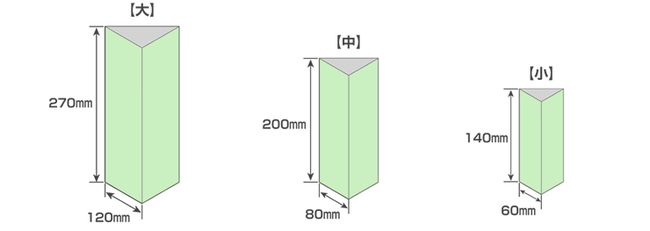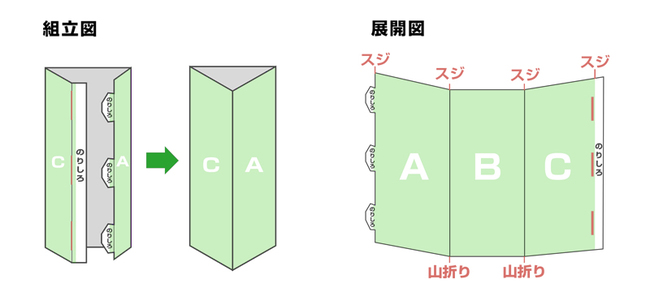今回も引き続き、加工現場を紹介します。
前回、加工現場で一番活躍するのは、断裁機って言ってたよね!
チラシやカードなんかはカットして仕上げるだけだよね!
だから、断裁してお客様からご注文頂いた部数を仕上げるってことになるね!
断裁して仕上げたものは、こんな感じで分かり易いように並べていきます。
気をつけないといけないのは、お客様から注文頂いた部数をしっかり仕上げるということ!
どうやって部数が揃っているかを把握するのに、カットしてから数を計測してたら大変な作業ですよね。
ですから、統一した枚数の束で断裁したものを分かりやすく置いていく形を印刷屋さんドットコムではとっています。
簡単にいうと、250枚の束が40個あったら、10,000枚ということですね。
これをしておかないと、この後の包装作業で大変なことが起きるんですよ。
これは、また今後でお話ししますね。
では、断裁しただけでは商品として完成していない印刷物もありますよね。
代表的なものでは折りパンフレットです。
企業のパンフレットや飲食店でなどでおいてあるリーフレットなどを見かけませんか?
よく二つ折りや三つ折りで仕上がっていると思います。
当然、自動給紙・排紙です。どちら向きに折るのかと折り位置を機械でセットすれば、安定して折れていきます。
この機械だと、高速で1時間に2万枚は折れてくると思います。
加工現場では、こういった様々な用途に対応するために機械が多く揃えられています。
印刷機は印刷のみを特化した機械で、大型化されていますが、加工は仕様が多岐にわたる為、専用機化することになるんです。
加工現場にはその加工に合わせた機械を各種そろえ、お客様のご要望である、スピードと品質、多様な仕上りに対応していくことになります。
今後はそんな様々な加工機を紹介していきますので、ご覧下さい。